1、打开《客户统计表》。

2、从表格中可以看出,客户地址与邮编并未有任何分隔。

3、我们用提取法将其分隔。需要先认识三个函数,即LEFT、RIGHT、MID,左,右,中,分别指从左面、从右面和从中间提取数据。现在我们需要从右面提取6位数字,即从E3单元格中的数据中提取6位数字,公式为“=RIGHT(E3,6)”,我们输入F3单元格。

4、回车,或者点击编辑框前面的“√”。
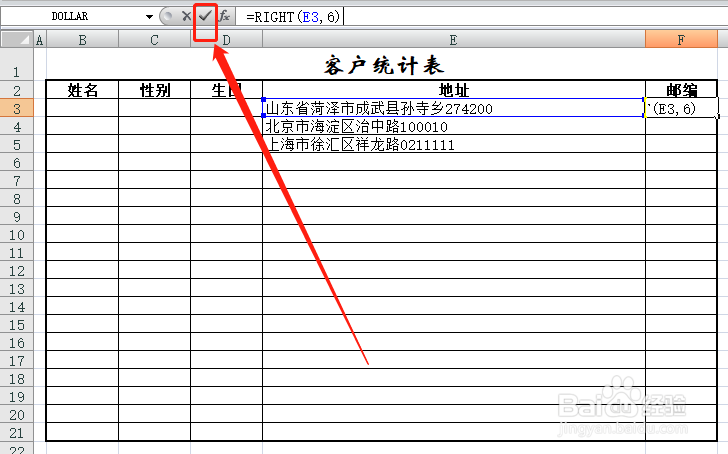
5、结果就出来了。
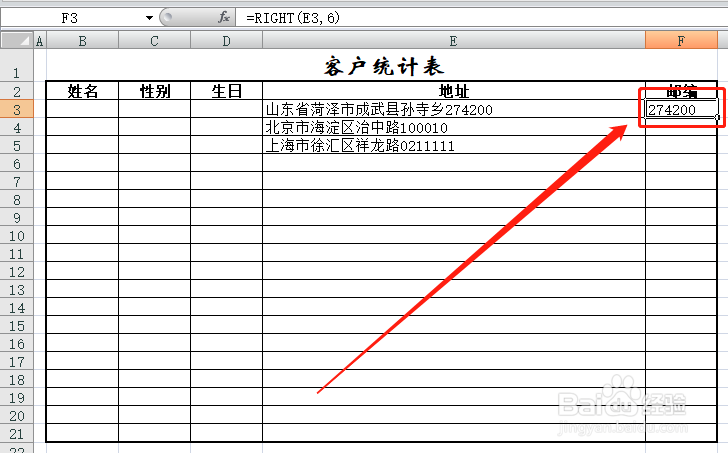
6、在F3单元格中,按住填充柄下拉,下面的单元格也就从前面的单元格提取到了邮编数据。

时间:2024-11-04 15:39:55
1、打开《客户统计表》。

2、从表格中可以看出,客户地址与邮编并未有任何分隔。

3、我们用提取法将其分隔。需要先认识三个函数,即LEFT、RIGHT、MID,左,右,中,分别指从左面、从右面和从中间提取数据。现在我们需要从右面提取6位数字,即从E3单元格中的数据中提取6位数字,公式为“=RIGHT(E3,6)”,我们输入F3单元格。

4、回车,或者点击编辑框前面的“√”。
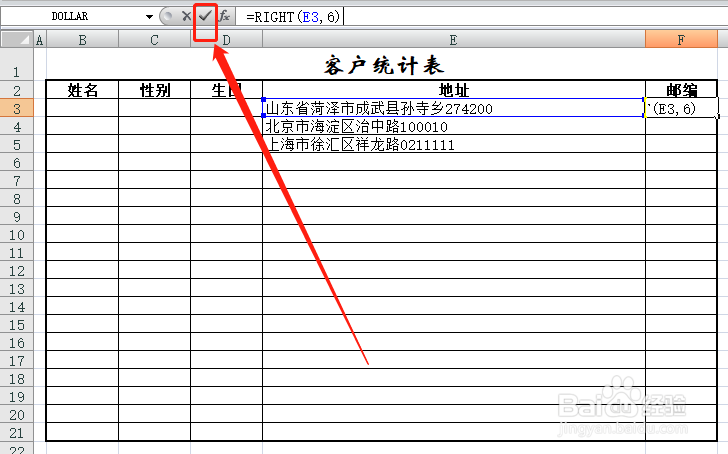
5、结果就出来了。
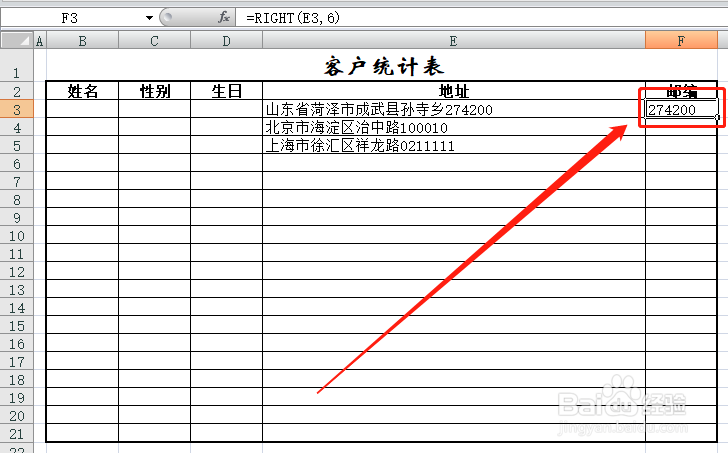
6、在F3单元格中,按住填充柄下拉,下面的单元格也就从前面的单元格提取到了邮编数据。

